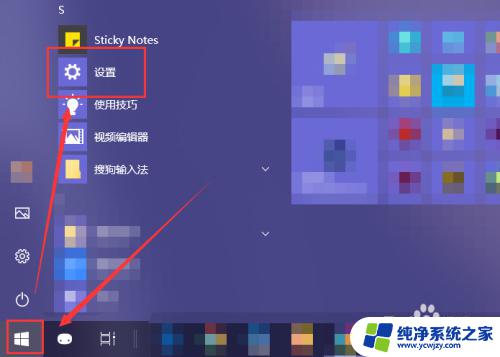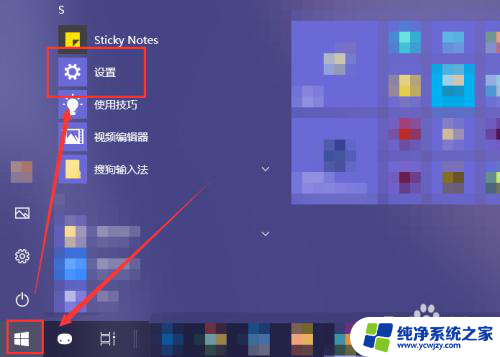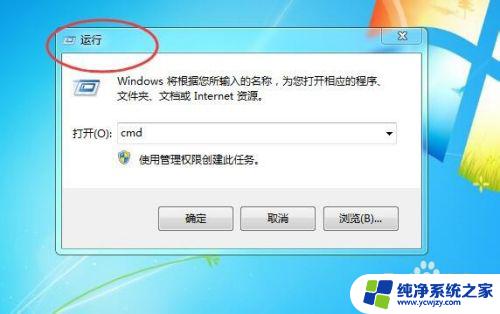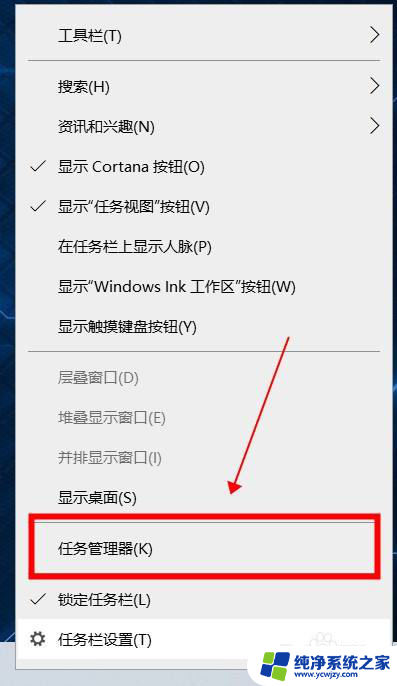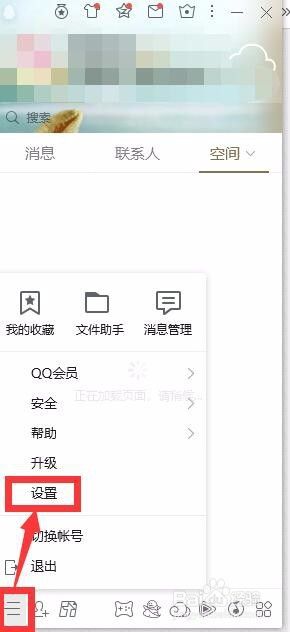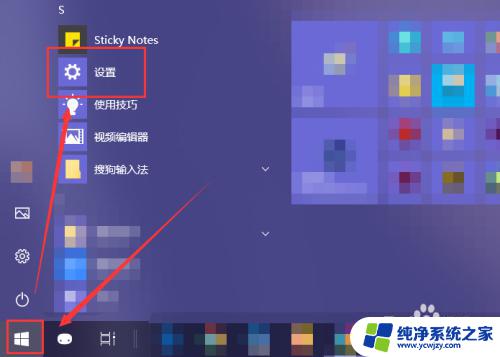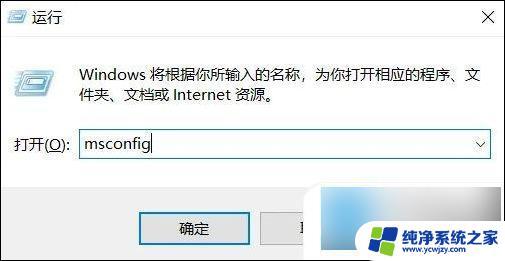怎么关闭电脑的自启动软件 开机自动启动的软件程序如何取消
更新时间:2024-01-21 15:06:29作者:jiang
如今电脑已经成为人们生活中不可或缺的工具,而随之而来的是各种软件的自启动问题,在开机时自动启动的软件程序可能会占用系统资源,导致电脑运行缓慢。了解如何关闭电脑的自启动软件,成为了许多用户关注的焦点。我们该如何取消这些开机自动启动的软件呢?本文将为大家介绍几种简单有效的方法,帮助大家解决自启动软件问题,提升电脑的运行速度和效率。
具体方法:
1.点击电脑左下角的“Win键”,在“开始”菜单中选中“设置”。
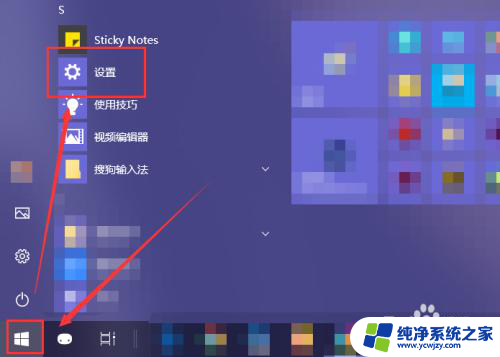
2.在“Windows 设置”窗口中选中“应用”选项。
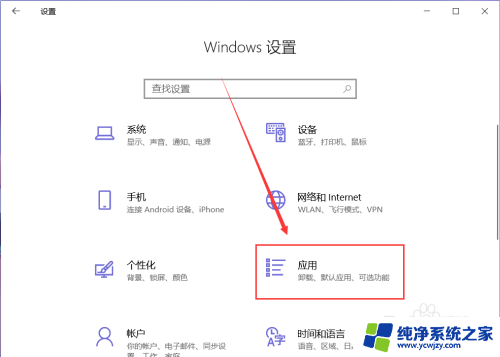
3.在“应用”页面左侧中找到“启动”选项。
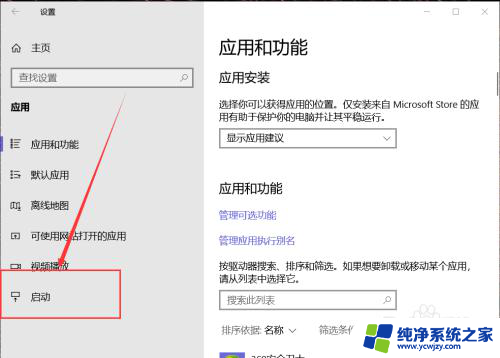
4.然后在右侧页面中就能找到开机自动启动的应用程序,这里关闭应用右侧的开关即可将其关闭开机时启动。
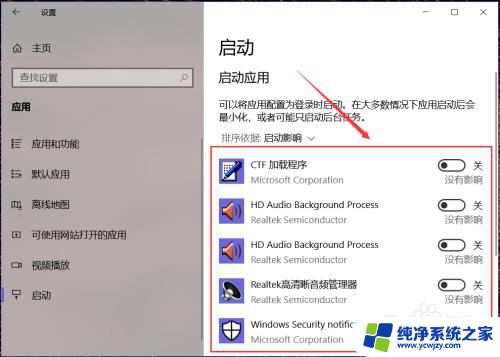
5.有些应用在其设置界面中提供开机时开启的开关选项,在想要禁止开机时启动的应用设置中关闭其开机自动启动即可。
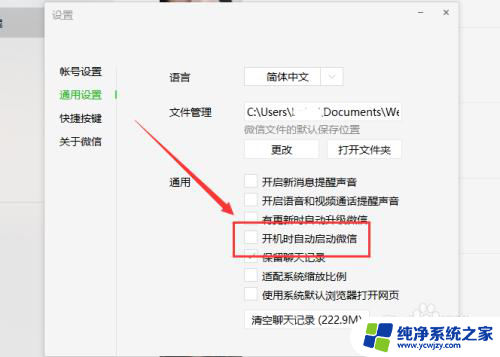
6.除此之外,还可以通过第三方应用应用程序管理启动项。禁止某些程序开机时自动启动即可。
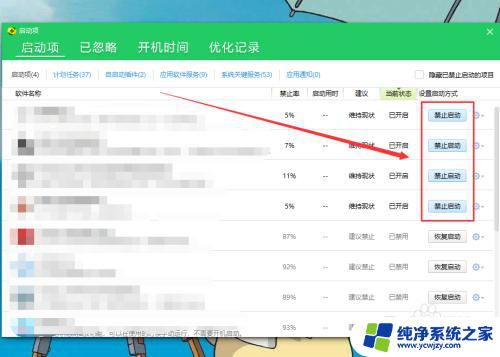
以上就是如何关闭电脑的自启动软件的全部内容,如果您遇到这种问题,不妨根据我提供的方法来解决,希望对大家有所帮助。